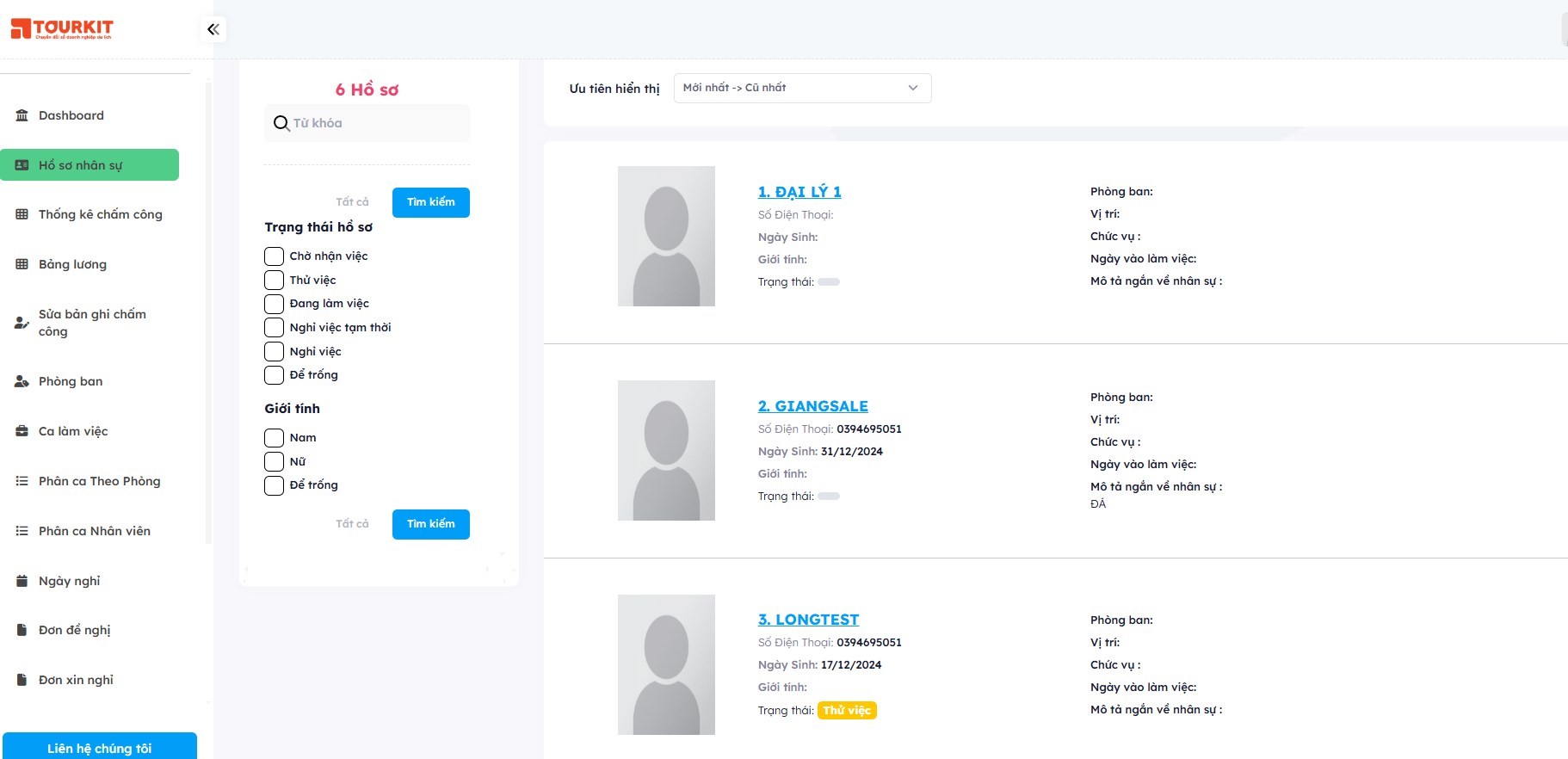HRM- Chấm Công Tính Lương
- Tổng quan về HRM
- Giới thiệu chung
- Đồng bộ HRM trên CRM
- Dashboard
- Hồ sơ nhân sự
- Thống kê chấm công
- Sửa bản ghi chấm công
- Phòng Ban
- Ngày Nghỉ
- Đơn Xin Nghỉ
- Đơn Đề Nghị
- Quản lý tài liệu
- Log hệ thống
- Hướng dẫn cách gán API-key cho HRM ở CRM
Tổng quan về HRM
Giới thiệu chung
1. Giới thiệu phần mềm HRM
1.1. HRM là gì?
HRM (Human Resource Management)) là phần mềm quản lý nhân sự toàn diện, được thiết kế để hỗ trợ doanh nghiệp tối ưu hóa các quy trình quản trị nhân sự, bao gồm chấm công, tính lương, quản lý hồ sơ, và phân quyền người dùng. Phần mềm này đóng vai trò là một công cụ quan trọng giúp doanh nghiệp số hóa dữ liệu nhân sự, giảm bớt khối lượng công việc
1.2. Mục đích sử dụng:
-
Tăng hiệu quả quản lý nhân sự.
-
Tiết kiệm thời gian và chi phí.
-
Đảm bảo độ chính xác trong các quy trình nhân sự.
1.3. Đối tượng sử dụng:
-
Phòng nhân sự (HR).
-
Quản lý
-
Các nhân viên thuộc tổ chức/doanh nghiệp.
2. Các tính năng chính của phần mềm
1. Quản lý hồ sơ nhân sự:
-
Tạo, chỉnh sửa và lưu trữ thông tin nhân viên.
-
Quản lý hợp đồng, bảo hiểm, và các giấy tờ liên quan.
2. Quản lý chấm công và ca làm việc:
-
Theo dõi giờ làm việc tự động qua máy chấm công.
-
Cấu hình lịch làm việc và phân ca linh hoạt.
3. Quản lý tính lương:
- Tự động tính lương dựa trên chấm công và các quy định.
- Hỗ trợ xuất báo cáo bảng lương.
4. Phân quyền người dùng:
- Cấp quyền truy cập theo vai trò, Phòng ban, hoặc nhóm nhân viên.
5. Báo cáo và phân tích
- Báo cáo trực quan về nhân sự, lương, và hiệu suất làm việc.
6. Tích hợp và mở rộng:
- HRM kết nối với CMR
3.Lợi ích khi sử dụng HRM
1. Đối với doanh nghiệp
- Giảm tải công việc quản lý thủ công.
- Tăng độ chính xác và minh bạch trong quản lý nhân sự.
2. Đối với nhân viên
- Truy cập dễ dàng thông tin cá nhân, bảng lương, và lịch làm việc.
- Tăng sự hài lòng với quy trình làm việc chuyên nghiệp.
c, Đối với quản lý
- Theo dõi và đánh giá hiệu suất nhân viên kịp thời.
- Hỗ trợ ra quyết định chiến lược dựa trên dữ liệu chính xác.
4. Cách thức hoạt động của phần mềm
1. Giao diện người dùng:
Phần mềm được thiết kế với giao diện thân thiện, dễ sử dụng trên cả máy tính và thiết bị di động.
2. Nguyên tắc hoạt động chính:
- Thu thập dữ liệu nhân sự từ các nguồn như máy chấm công, hồ sơ nhân viên.
- Xử lý dữ liệu (chấm công, tính lương) dựa trên cấu hình của doanh nghiệp. Xuất báo cáo và hỗ trợ phân tích.
Đồng bộ HRM trên CRM
1. Mục đích
Đồng bộ HRM với CRM giúp tích hợp dữ liệu nhân sự vào hệ thống quản lý quan hệ khách hàng, cho phép các tài khoản nhân viên và quản lý đồng bộ với các tài khoản trong CRM.
2. Các bước thực hiện
Bước 1: Đăng nhập vào CRM:
Bước 2: Click vào module Chấm công tính lương để chuyển sang giao diện HRM
Lưu ý: với TK admin khi vào màn HRM sẽ hiển thị ra toàn bộ module
Với tk nhân viên chỉ hiển thị chức năng chấm công ngay ( cần liên hệ với admin để được phân quyền)
Lưu ý: Nếu muốn hủy đồng bộ-> click vào hệ thống-> tài khoản-> khóa user muốn hủy đồng bộ
Dashboard
Màn hình Dashboard cung cấp cái nhìn tổng quan về thông tin nhân sự, chấm công, và lịch làm việc của công ty. Tại đây, bạn có thể xem:
-
Thống kê công ty: Bao gồm số lượng nhân viên, phòng ban, ca làm việc, và ngày nghỉ.
-
Thực hiện chức năng chấm công nhanh.
-
Theo dõi lịch sử chấm công và lịch làm việc.
-
Xem top nhân sự nghỉ nhiều của tháng trước
-
Lịch làm việc: Hiển thị lịch làm việc theo tháng
-
Phòng ban: Danh sách các phòng ban với số lượng nhân viên tương ứng.
1. Hướng Dẫn Chấm Công Nhanh
Bước 1: Truy cập vào chức năng Chấm Công Nhanh
Trên màn hình Dashboard, tìm mục "Chấm công ngay" ở góc phải phía trên (xem hình minh họa dưới đây):
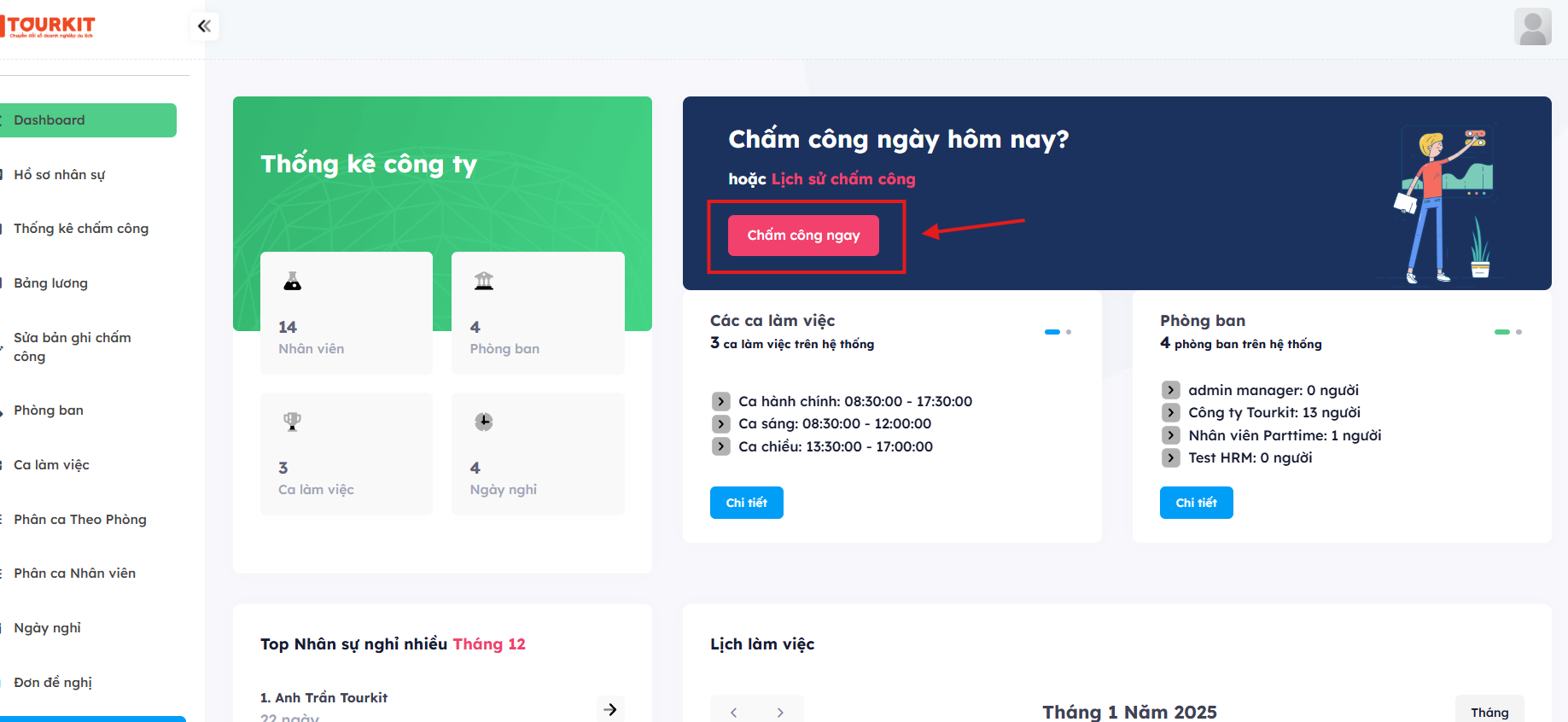
-> Nhấp vào nút Chấm công ngay để mở giao diện chấm công. Lịch sử chấm công:
Dưới nút chấm công, bạn có thể xem danh sách lịch sử chấm công với thông tin bao gồm ngày, giờ check-in, và giờ check-out.
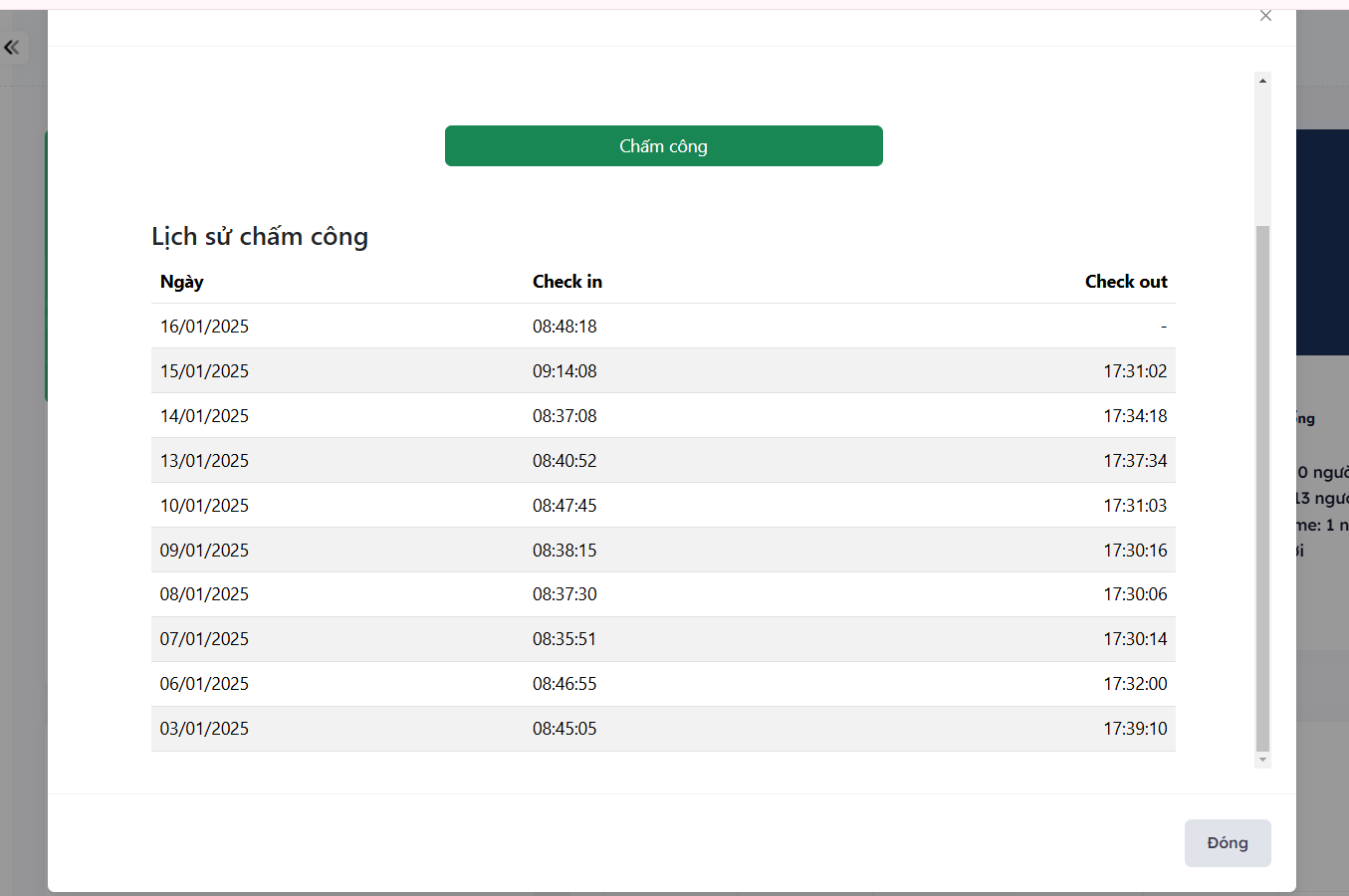
Bước 2: Ở Giao Diện Chấm Công-> click vào châm công
Sau khi nhấp vào Chấm công ngay, một cửa sổ sẽ hiển thị (xem hình minh họa dưới đây):
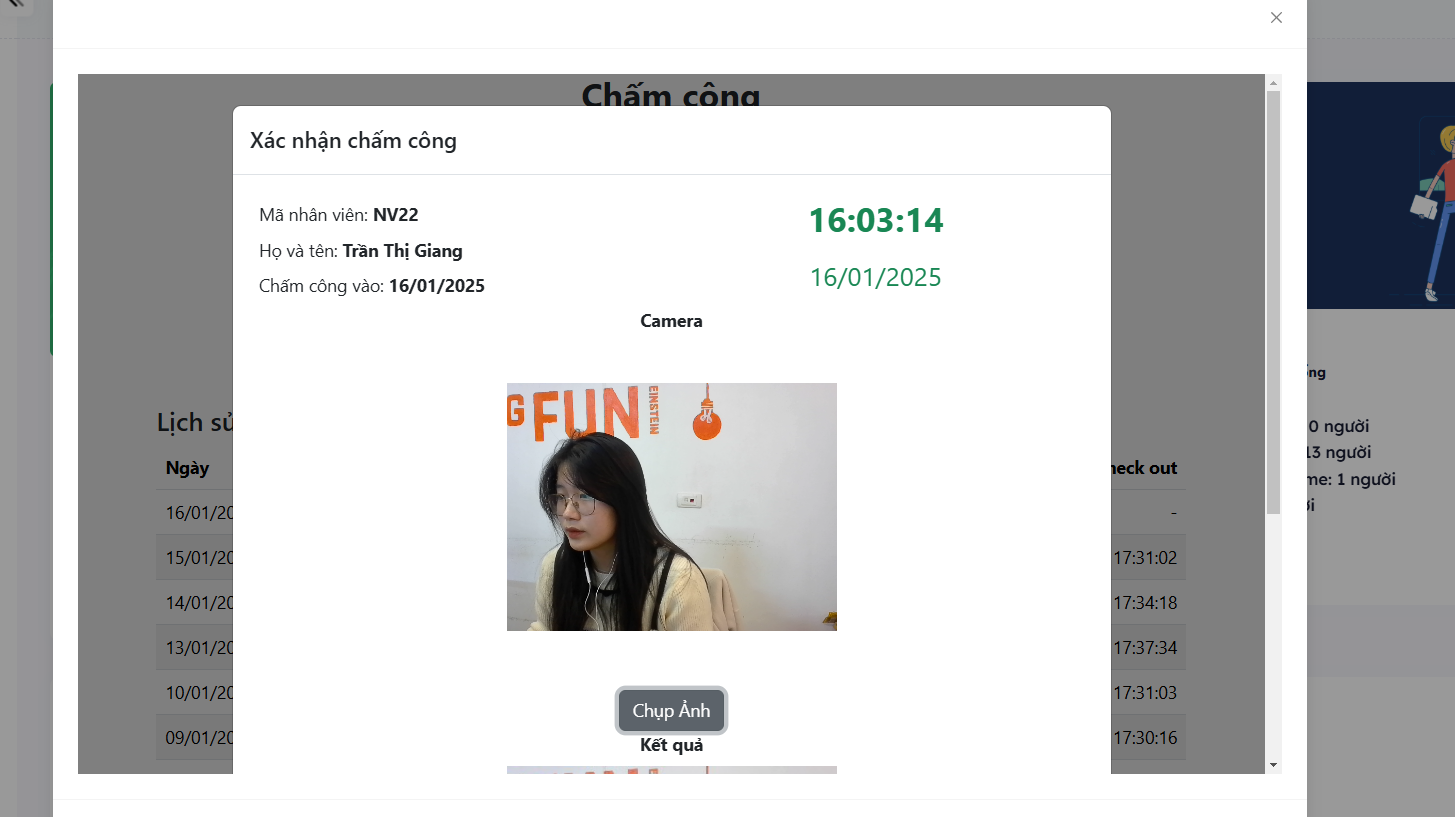
Bước 3: Click vào chụp ảnh
Bước 4: Click vào xác thực chấm công để ghi nhận thời gian check-in hoặc check-out.
Hồ sơ nhân sự
1. Giới thiệu về Hồ sơ nhân sự
Màn hình Hồ sơ nhân sự là nơi lưu trữ toàn bộ thông tin liên quan đến nhân sự của công ty và được đồng bộ từ CRM sang. Tại đây, bạn có thể:
- Tìm kiếm, xem thông tin chi tiết của từng nhân sự.
- Lọc và sắp xếp danh sách nhân sự theo nhiều tiêu chí.
- Cập nhật, chỉnh sửa trạng thái hoặc thông tin cá nhân của nhân viên.
- Cập nhật lương cơ bản và lương BHXH
2. Các chức năng chính trên màn quản lý Hồ sơ nhân sự
1. Tìm kiếm nhân sự
-
Sử dụng ô tìm kiếm: Nhập từ khóa liên quan (ví dụ: tên nhân sự, mã nhân viên).
-
Nhấn nút "Tìm kiếm" để hệ thống trả về kết quả phù hợp.
Ví dụ: Tìm nhân viên có tên "Giang" bằng cách nhập "Giang" vào ô tìm kiếm, sau đó nhấn "Tìm kiếm".
2. Lọc danh sách nhân sự
Lọc theo trạng thái: Ở phần "Trạng thái hồ sơ", tích chọn một hoặc nhiều trạng thái, ví dụ:
- Chờ nhận việc: Danh sách các nhân sự đã tuyển nhưng chưa bắt đầu làm việc.
- Thử việc: Hiển thị nhân sự đang trong giai đoạn thử việc.
- Đang làm việc: Hiển thị nhân viên chính thức.
- Nghỉ việc: Danh sách nhân sự đã nghỉ việc.
- Sau khi chọn trạng tháisau đó click vào tìm kiếm danh sách sẽ tự động cập nhật.
3. Lọc theo giới tính
Ở mục "Giới tính", chọn:
- Nam: Hiển thị danh sách nhân viên nam.
- Nữ: Hiển thị danh sách nhân viên nữ.
- Để trống: Những nhân sự chưa khai báo giới tính.
4. Xem thông tin chi tiết nhân sự
Click vào tên nhân sự trong danh sách.
Giao diện chi tiết của nhân viên sẽ hiển thị, bao gồm:
- Số điện thoại, ngày sinh, giới tính, quê quán, CCCD,...
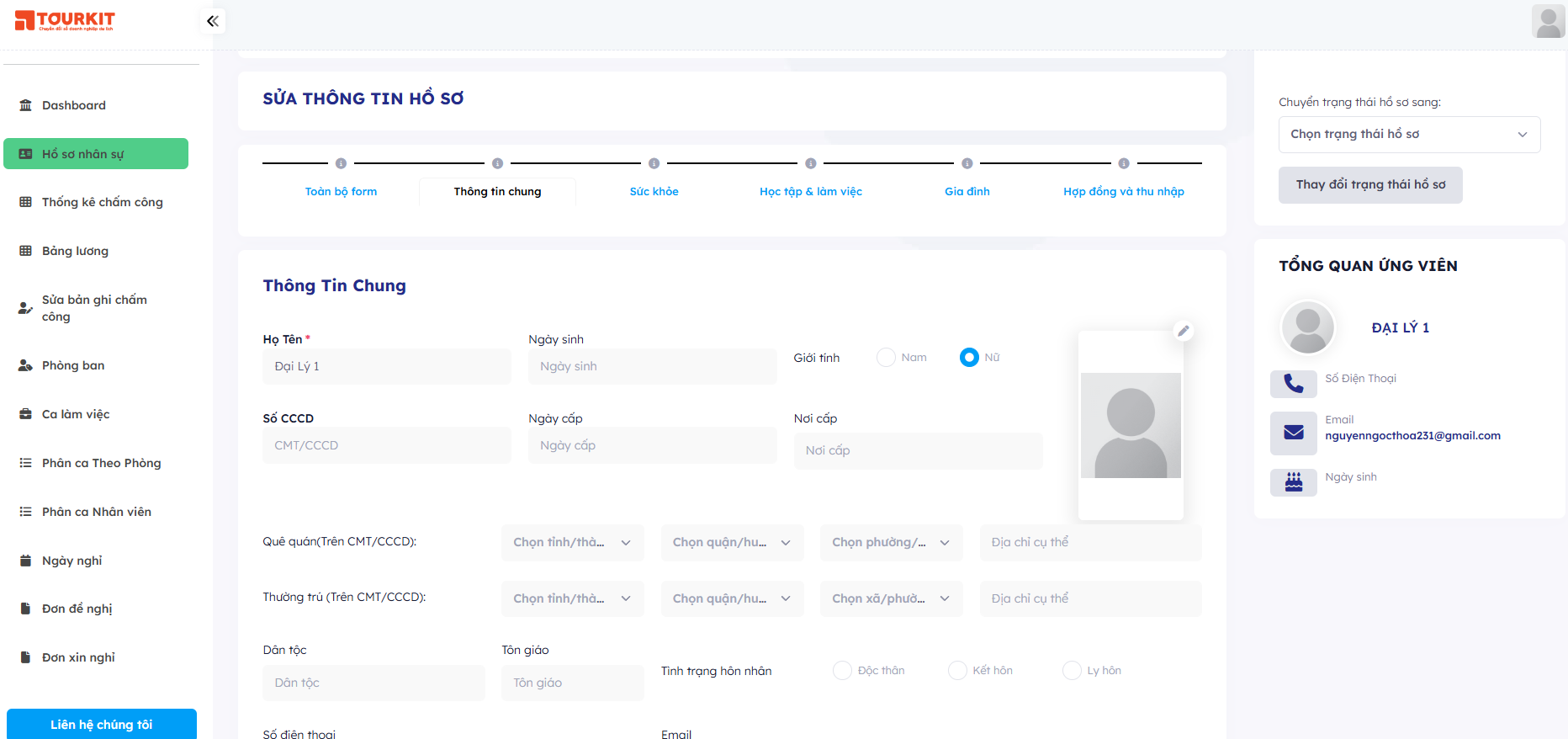
- Sức khỏe, chiều cao, cân nặng,nhóm máu, thị lực,...
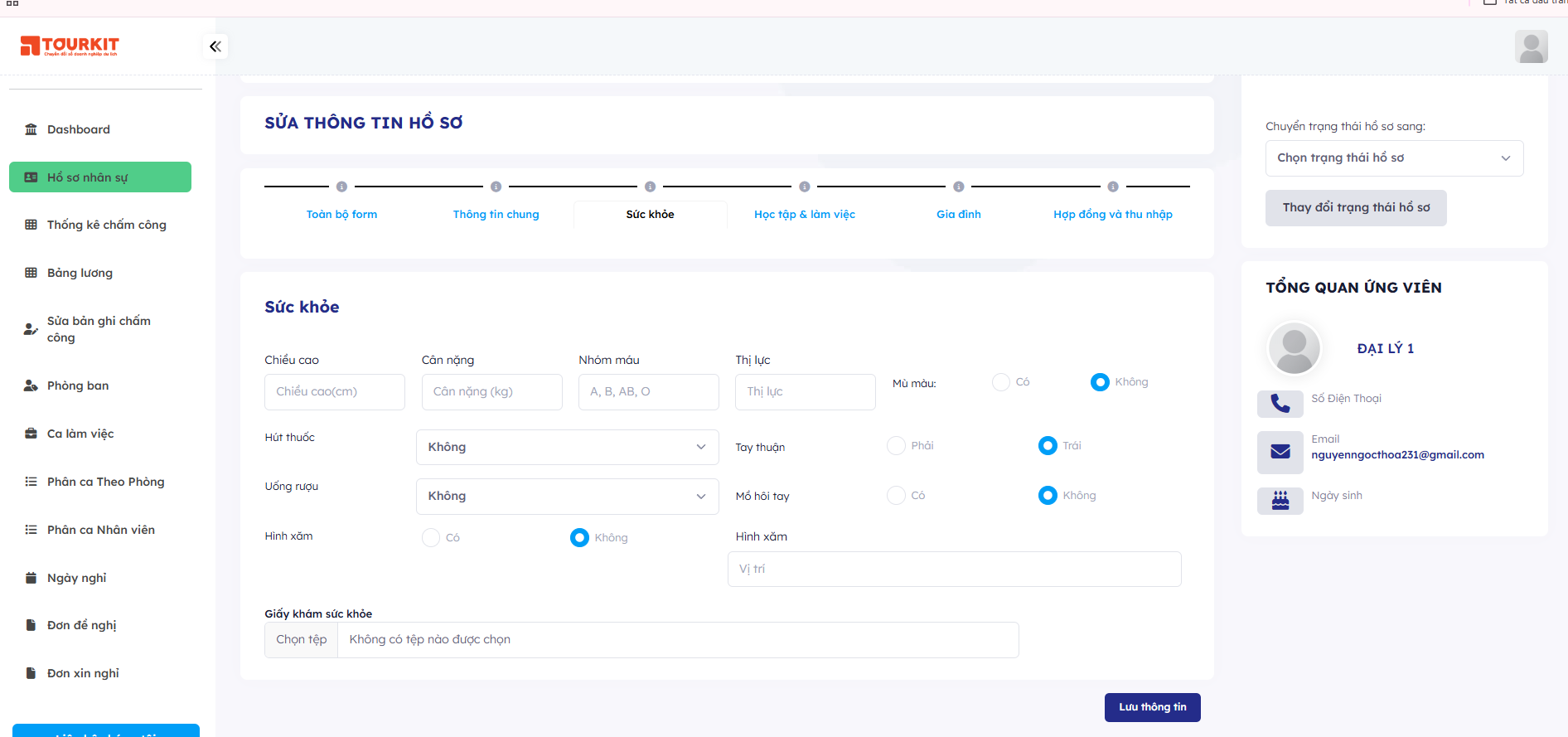
- Học tập và làm việc

- các mối quan hệ gia đình
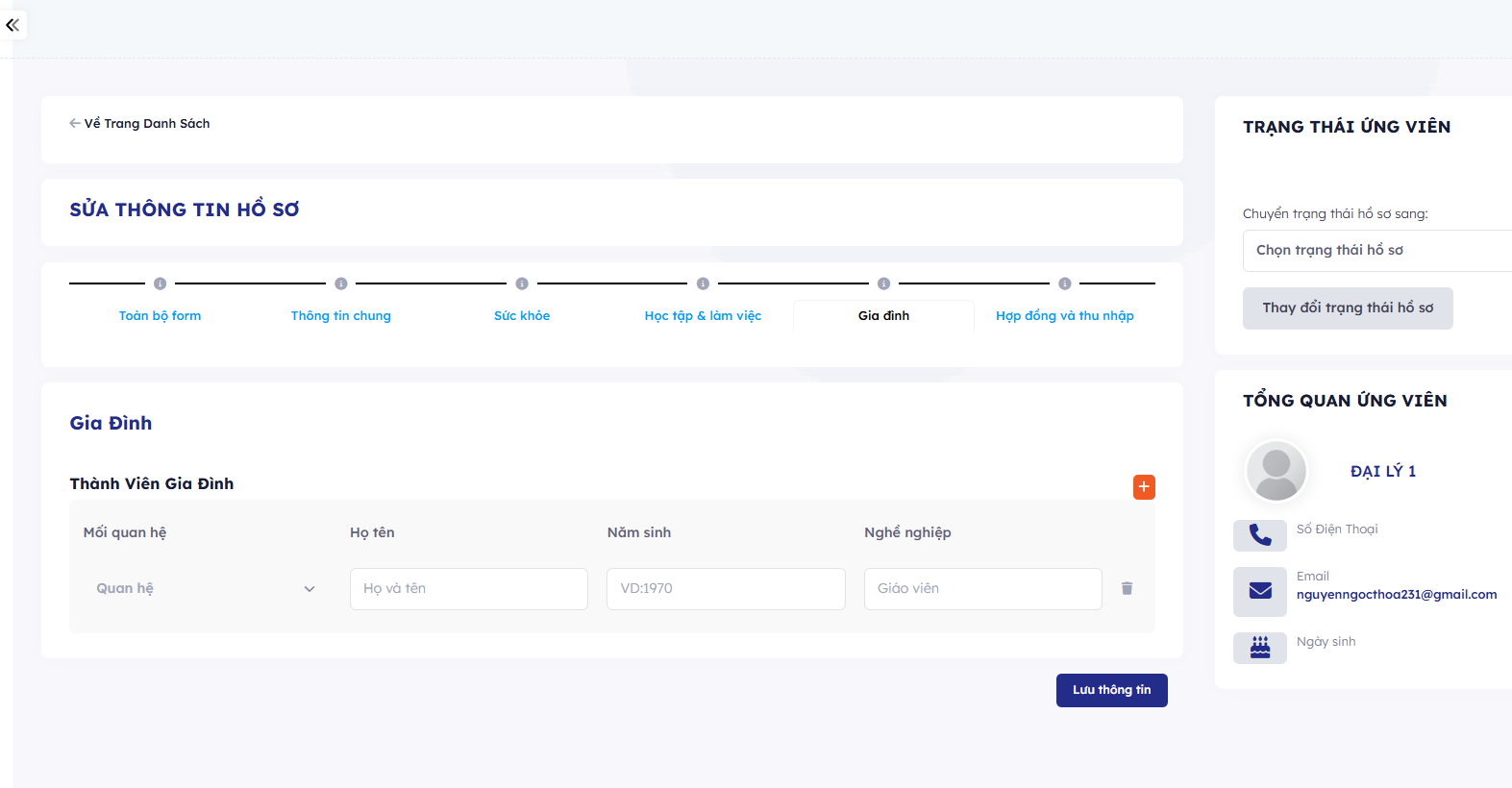
- Hợp đồng và thu nhập: vị trí, chức vụ ngày bắt đầu làm việc và lương
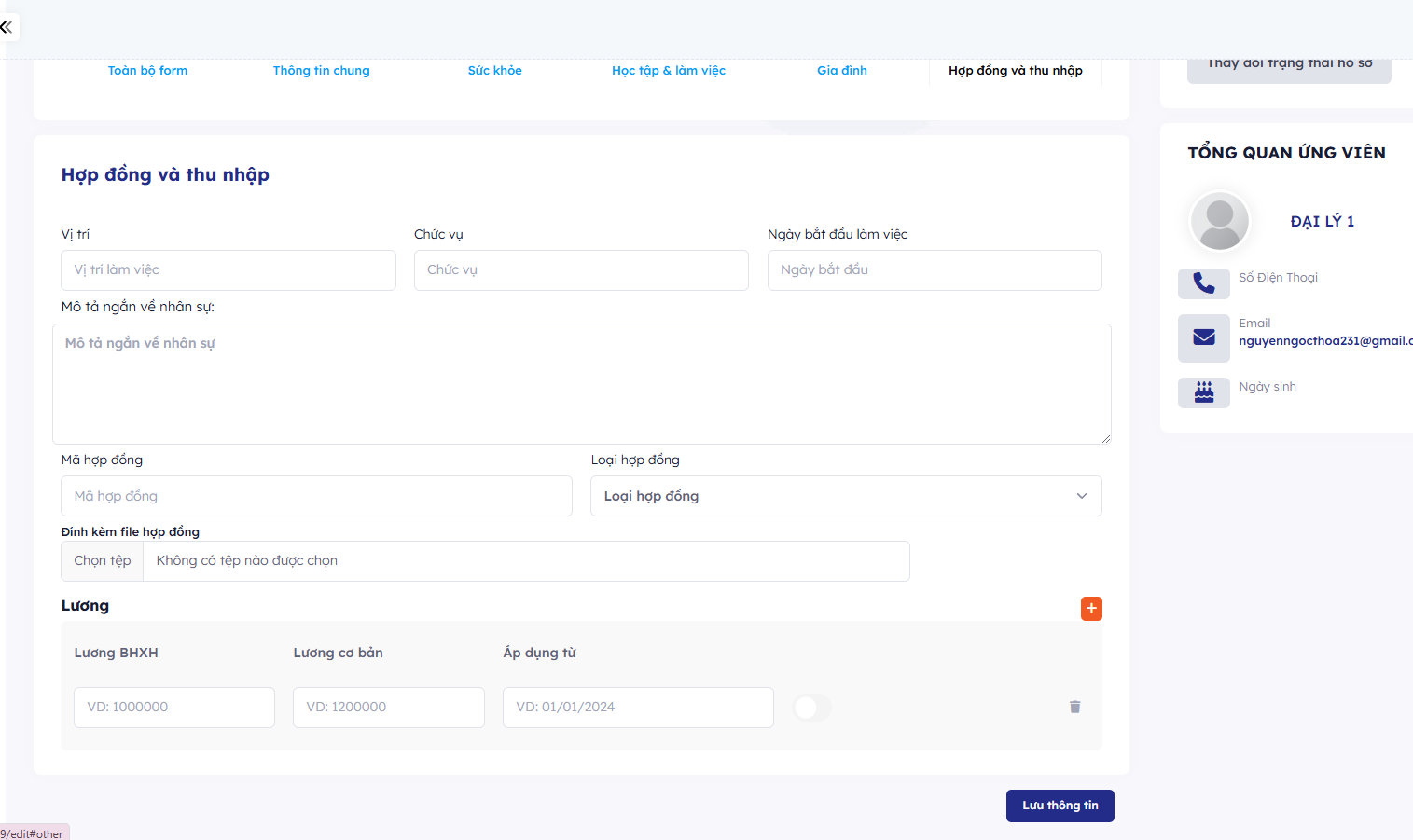
- Thay đổi trang thái hồ sơ
Trong danh sách nhân sự, tìm đến nhân sự cần thay đổi trạng thái.
Nhấn vào trạng thái hiện tại (ví dụ: "Thử việc").
Chọn trạng thái mới từ danh sách, ví dụ:
Từ "Thử việc" chuyển sang "Đang làm việc".
Rồi click vào thay đổi trạng thái hồ sơ
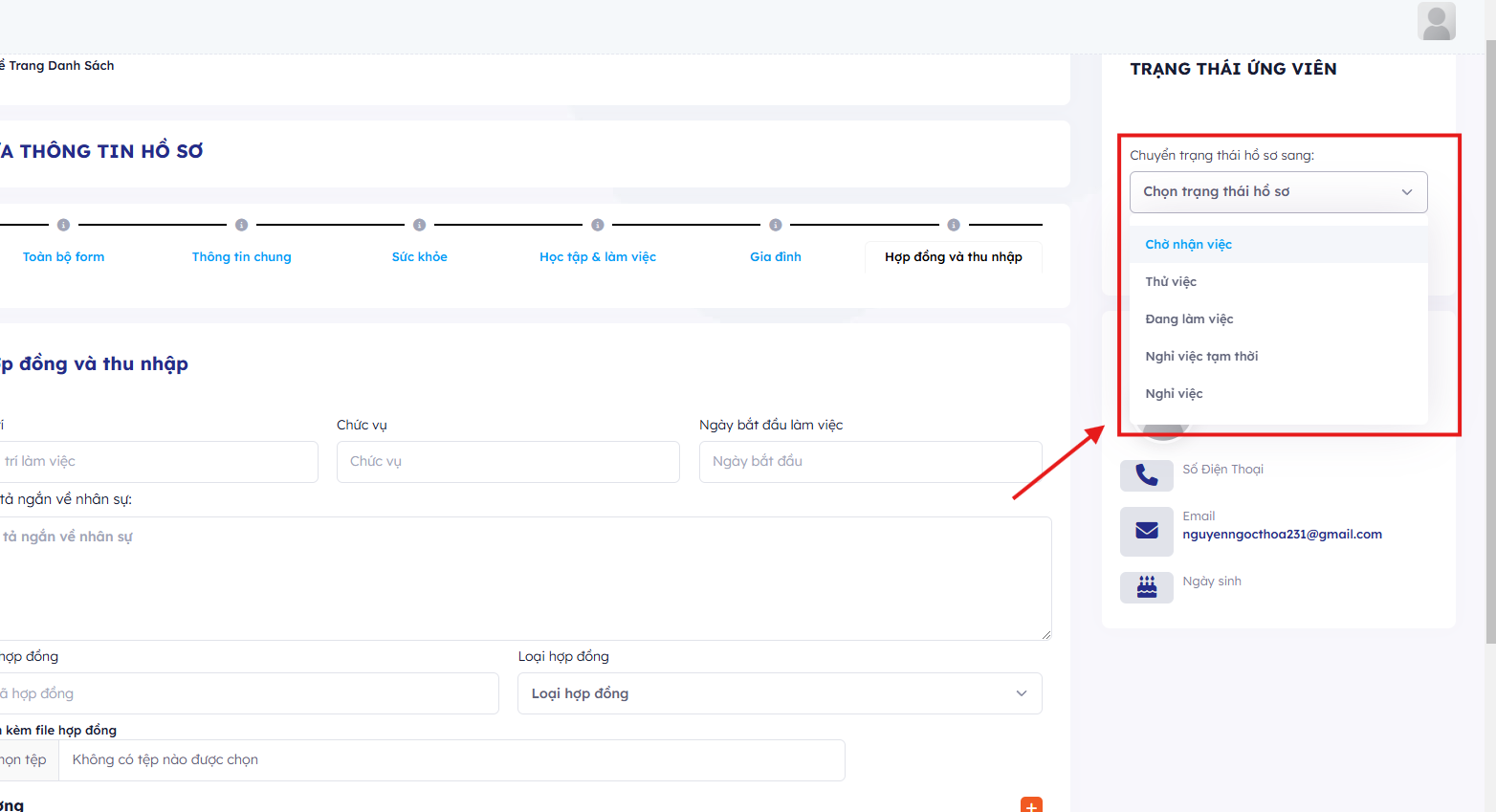 Nhấn vào các trường thông tin cần chỉnh sửa, sau đó lưu lại thay đổi
Nhấn vào các trường thông tin cần chỉnh sửa, sau đó lưu lại thay đổi
5. Sắp xếp danh sách nhân sự
Ở góc phải, chọn mục "Ưu tiên hiển thị":
- Mới nhất → Cũ nhất: Sắp xếp nhân viên mới thêm gần đây lên trên.
- Cũ nhất → Mới nhất: Hiển thị nhân viên đã được thêm lâu nhất lên trên.
Danh sách sẽ tự động cập nhật theo tiêu chí bạn chọn.
Thống kê chấm công
Chức năng "Thống kê chấm công" hỗ trợ người dùng theo dõi, phân tích và quản lý dữ liệu chấm công của nhân viên, giúp đảm bảo tính minh bạch và chính xác trong quản lý thời gian làm việc.
Các ký hiệu của bảng ghi chấm công:
1 = Làm đủ ngày
P = Nghỉ có phép
X = Nghỉ không lý do
M = Chấm công muộn - về sớm
-- = Ngày nghỉ
0,5 = Nghỉ nửa ngày
L = Nghỉ lễ
CC = Nghỉ có công
KC = Nghỉ không công
QC= Chưa check-out
P-CC: Nghỉ có phép - có công
P-KC: Nghỉ có phép - không công
QC^0.5: nghỉ nửa ngày và không check out
1. hướng dẫn chi tiết
1.1. Tra cứu nhân viên
-
Nhập mã nhân viên hoặc tên nhân viên vào thanh tìm kiếm phía trên bảng.
-
Chọn phòng ban để lọc danh sách (tùy chọn).
-
Nhấn nút Tìm kiếm để hiển thị kết quả.
1.2. Kiểm tra thông tin chi tiết chấm công
-
Tìm đến ô chỉ trạng thái tương ứng với ngày và nhân viên cần xem.
-
Nhấn chuột vào bất kỳ ô nào (vd: 1, M, QC):
Một popup chi tiết sẽ hiện bao gồm:
Giờ check-in và check-out.
Địa chỉ IP ghi nhận khi chấm công.
Hình ảnh chụp tại thời điểm check-in/check-out
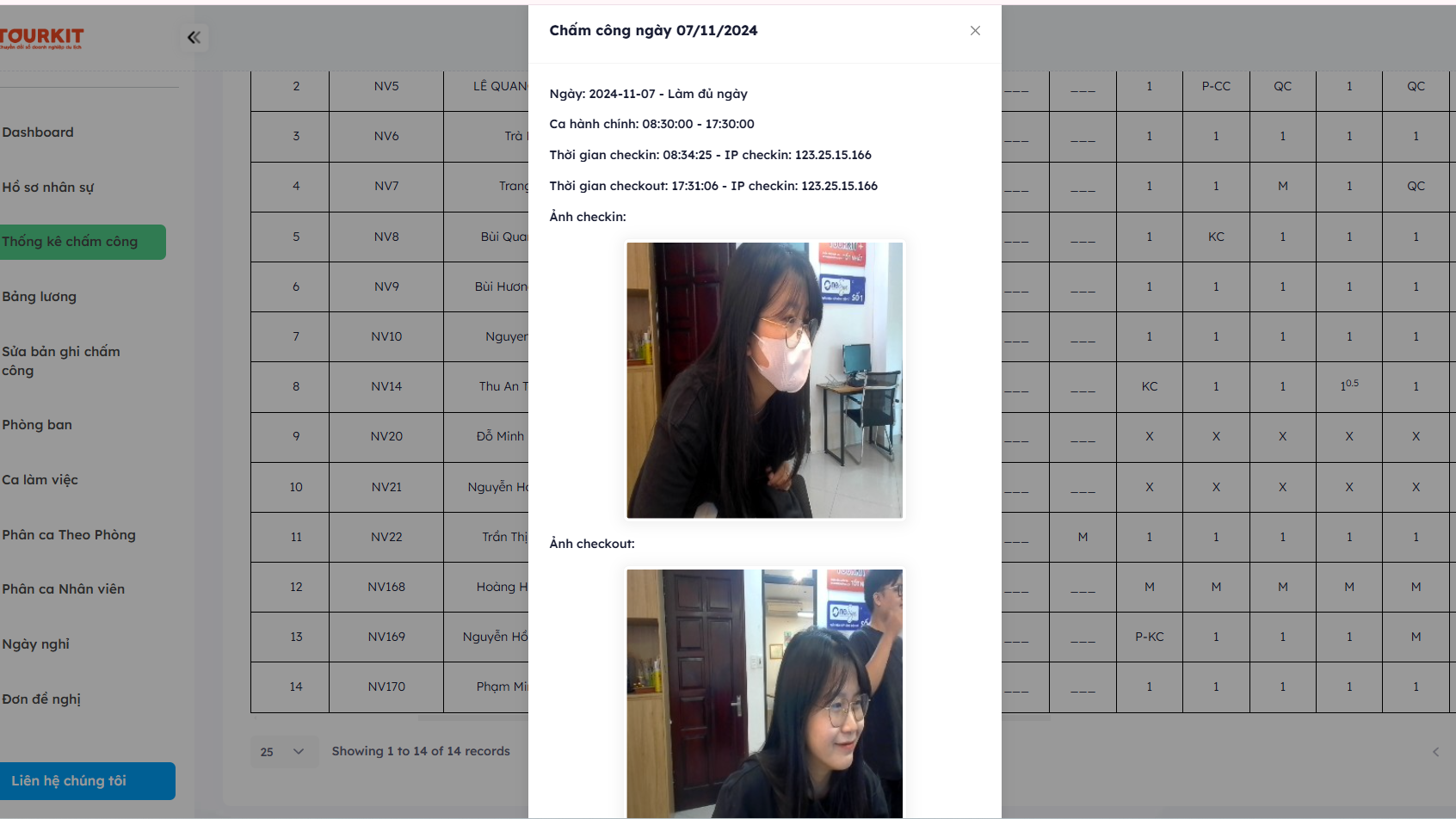
1.3. Tùy chỉnh bảng hiển thị
-
Xem dữ liệu tổng quan: Kéo ngang để xem các ngày trong tháng.
-
Chuyển đổi số lượng hiển thị: Ở góc phải, chọn tháng năm để xem thống kê
Sửa bản ghi chấm công
Màn hình Sửa bản ghi chấm công cho phép người dùng xem và chỉnh sửa các thông tin chấm công của nhân viên trong hệ thống, bao gồm thời gian check-in, check-out
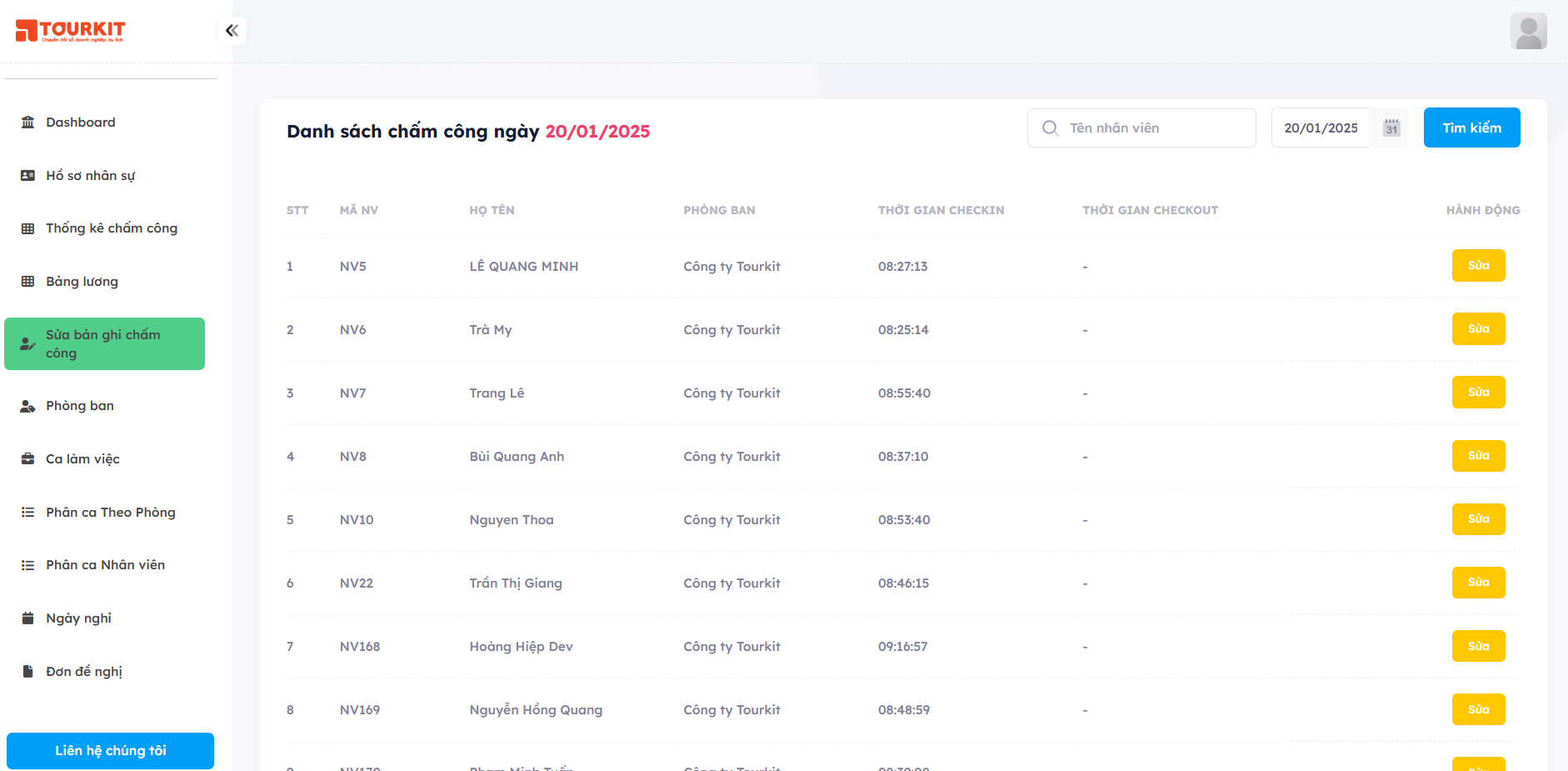
1. Quản lý bộ lọc
-
Tên nhân viên: Nhập tên hoặc mã nhân viên để tìm kiếm nhanh.
-
Ngày chấm công: Chọn ngày để xem danh sách chấm công của nhân viên trong ngày đó.
-
Nút Tìm kiếm: Sau khi điền các thông tin cần thiết, nhấn để hiển thị kết quả.
2. Danh sách chấm công
-
STT: Số thứ tự của bản ghi.
-
Mã NV: Mã nhân viên.
-
Họ Tên: Họ và tên nhân viên.
-
Phòng Ban: Phòng ban mà nhân viên thuộc về.
-
Thời gian Check-in: Giờ mà nhân viên đã check-in.
-
Thời gian Check-out: Giờ mà nhân viên đã check-out.
-
Hành động: Nút Sửa để chỉnh sửa thông tin.
3. Các bước thao tác
Tìm kiếm bản ghi chấm công
-
Bước 1: Nhập tên nhân viên hoặc mã nhân viên vào ô tìm kiếm (nếu cần).
-
Bước 2: Chọn ngày chấm công tại bộ lọc Ngày chấm công.
-
Bước 3: Nhấn nút Tìm kiếm.
Kết quả là danh sách bản ghi chấm công theo tiêu chí tìm kiếm sẽ hiển thị bên dưới.
4. Sửa bản ghi chấm công
Bước 1: Trong danh sách, nhấn vào nút Sửa tương ứng với nhân viên cần chỉnh sửa.
Bước 2: Giao diện sẽ chuyển sang màn sửa chỉnh sửa, cho phép bạn thay đổi thông tin:
Thời gian Check-in: Nhập hoặc sửa lại thời gian.
Thời gian Check-out: Nhập hoặc sửa lại thời gian.
Bước 3: Nhấn nút Lưu trên popup để cập nhật thông tin.
Phòng Ban
MODULE CA LÀM VIỆC
Module Ca làm việc là phần thiết lập các quy tắc nền tảng về thời gian làm việc cho từng phòng ban / từng cá nhân để nhân sự có thể chấm công - tính lương về sau.
Cấu trúc Module: Ca làm việc được chia làm ba phần chính:
- Cấu hình: Nơi thiết lập các khung thời gian làm việc của công ty.
- Phòng ban: Nơi áp dụng các khung thời gian làm việc đã được thiết lập vào từng nhóm phòng ban để quản lý lịch làm việc của phòng ban/cá nhân.
- Ngày nghỉ: Nơi thiết lập các nghỉ ngày mặc định theo chu kỳ năm.
-
CẤU HÌNH Phần Cấu hình nhằm mục đích thiết lập các khung giờ làm việc chính xác.
-
Truy cập và Thêm mới Ca làm việc:
◦ Click Ca làm việc/Chọn Cấu hình và Danh sách ca làm việc sẽ hiện ra.
◦ Click vào Thêm mới ca làm việc để mở màn hình Tạo mới ca làm việc.
-
Điền thông tin Ca làm việc:
◦ Điền Tên ca và Tên viết tắt của ca làm việc.
◦ Điền Giờ vào và Giờ ra theo quy định của công ty (Mang tính hình thức)
◦ Điền Thời gian bắt đầu nghỉ và Thời gian kết thúc nghỉ theo quy định của công ty.
◦ Check in trước: Đây là cách hệ thống hiểu Giờ vào của công ty. Nhân sự chấm công trước thời điểm này để mới được tính là đi làm đúng giờ.
▪ Ví dụ: Nếu Giờ vào là 8:00, Check in trước để là 8:01. Điều này có nghĩa là nếu nhân sự chấm công lúc 8:00 vẫn hợp lệ (đúng giờ), nhưng nếu chấm công lúc 8:01 sẽ bị tính là đi làm muộn.◦ Check out sau: Áp dụng tương tự với giờ ra.
▪ Ví dụ: Nếu Giờ ra là 17:30. Check out sau là 17h30. Điều này có nghĩa là nếu nhân sự chấm công từ 17h31 thì sẽ tính là chấm công đi về đúng giờ. Nếu chấm công vào đúng 17:30 hoặc sớm hơn thì sẽ tính là đi về sớm. -
Thiết lập Tần suất lặp lại:
◦ Tích vào các ô trống để chọn những ngày trong tuần mà khung giờ làm việc này sẽ được áp dụng lặp lại trên bảng làm việc của phòng ban/bộ phận.
-
Lưu Cấu hình: ◦ Bấm Tạo mới/Lưu để thêm ca làm việc mới vào danh sách.
◦ Lưu ý: Nếu bấm Hoàn tác, toàn bộ các bước thiết lập sẽ được hoàn trả lại về bước ban đầu.
-
PHÒNG BAN A. THIẾT LẬP PHÒNG BAN VÀ ÁP DỤNG CA MẶC ĐỊNH
-
Truy cập và Thêm mới Phòng ban: ◦ Click vào Ca làm việc/Chọn Phòng ban để mở màn Danh sách phòng ban.
◦ Click vào Thêm mới phòng ban.
◦ Tên phòng ban: Điền tên phòng ban/bộ phận đang làm việc.
◦ Chọn ca làm việc mặc định: Chọn ca làm việc đã cấu hình để áp dụng mặc định cho phòng ban đó.
◦ Click nút Thêm. Nút này sẽ chuyển thành nút Sửa, thể hiện việc cấu hình phòng ban đã hoàn tất.
◦ Phòng ban mới tạo sẽ được bổ sung vào danh sách, hiển thị Tên phòng ban, Ca làm việc mặc định, và Số nhân sự đang nằm trong phòng ban đó.
◦ Lưu ý: Anh chị có thể thực hiện hành động sửa phòng ban. Tuy nhiên, không thể xóa những phòng ban đã có nhân sự
Phân ca chia làm hai phần: Phân ca phòng ban (thay đổi ca áp dụng cho cả nhóm) và Phân ca nhân sự (thay đổi áp dụng cho từng cá nhân).
B1. Phân ca phòng ban
-
Truy cập Phân ca phòng ban:
-
◦ Click vào Phân ca phòng ban.
◦ Các ca mặc định sẽ bắt đầu chạy và được tính theo khung giờ đã cấu hình.
4. Bổ sung/Thay đổi Ca làm việc cho Phòng ban (Ghi đè):
◦ Click vào “Thêm ca mới” hoặc click trực tiếp vào ngày cần thêm/thay đổi ca làm việc trên lịch (ví dụ: thêm ca làm việc vào ngày thứ bảy).
◦ Chọn phòng ban và chọn ca làm việc mới để thêm/thay đổi (Ca mới phải cấu hình ở Phần Cấu hình mới xuất hiện ở đây).
◦ Thiết lập Thời gian bắt đầu và Thời gian kết thúc áp dụng cho ca làm việc bổ sung.
◦ Bấm Lưu. Ca làm việc sẽ được áp dụng trong khung thời gian đã vạch ra, theo tần suất đã được Cấu hình trước đó.
-
Truy cập Phân ca nhân sự:
-
◦ Click vào Phân ca nhân sự. Màn hình lịch phân ca cho từng nhân viên sẽ hiển thị.
-
Thay đổi/Bổ sung Ca làm việc cho Nhân viên: ◦ Click “Thêm ca mới” hoặc click trực tiếp vào ngày muốn thay đổi/bổ sung thời gian làm việc mới cho nhân viên.
◦ Chọn nhân viên và chọn ca làm việc mới muốn áp dụng.
◦ Thiết lập Thời gian bắt đầu và Thời gian kết thúc mà nhân viên sẽ áp dụng ca làm việc này.
◦ Bấm Lưu. Nhân viên đó sẽ áp dụng ca làm việc mới. Tuy nhiên, ca làm việc chỉ được áp dụng trong khung thời gian đã vạch ra, theo tần suất đã Cấu hình trước đó.
- Lưu ý:
◦ Ca làm việc đã thêm không thể xóa. Anh chị chỉ có thể ghi đè lên ca đó bằng ca làm việc khác hoặc Ca nghỉ.
◦ Ca nghỉ là dạng ca trống (không có lịch làm việc) được code ra để xử lý các thiết lập sai. Việc ghi đè Ca nghỉ lên ca cũ không gây ảnh hưởng tới bảng chấm công - tính lương.
◦ Trường hợp xử lý thiết lập sai bằng cách ghi đè Ca nghỉ chỉ áp dụng với các thiết lập Phân ca nhân sự.
Ngày Nghỉ
Màn hình "Danh sách ngày nghỉ" giúp bạn quản lý các ngày nghỉ
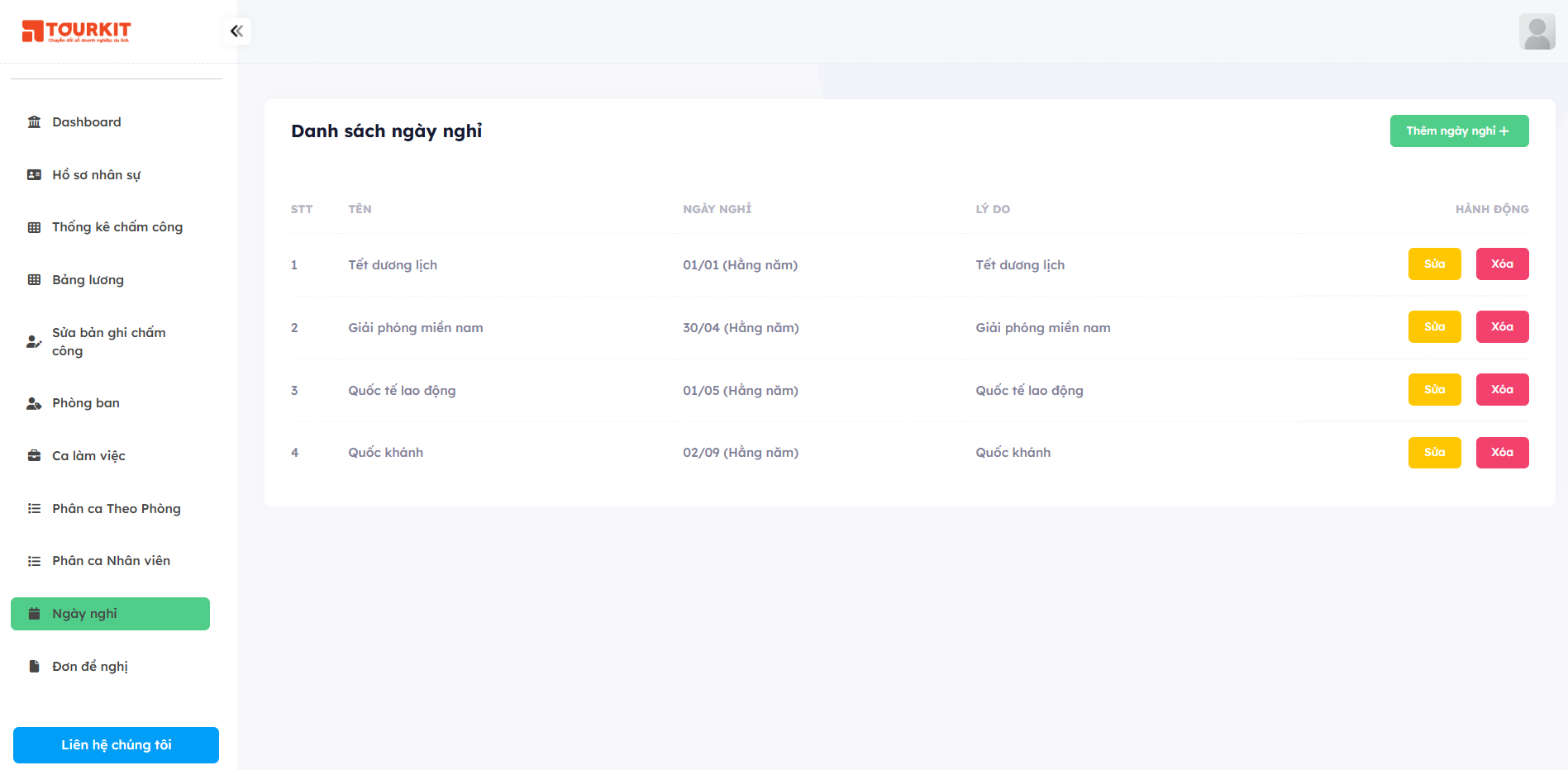
1. Xem danh sách ngày nghỉ
Danh sách hiển thị gồm các thông tin:
- STT: Số thứ tự của ngày nghỉ.
- Tên: Tên gọi của ngày nghỉ (ví dụ: Tết Dương Lịch, Quốc Khánh).
- Ngày nghỉ: Ngày tháng cụ thể (kèm thông tin lặp lại hàng năm nếu có).
- Lý do: Giải thích hoặc mô tả lý do của ngày nghỉ.
- Hành động: Các thao tác quản lý (Sửa hoặc Xóa ngày nghỉ).
2. Thêm ngày nghỉ
Để thêm một ngày nghỉ mới:
- Nhấn nút "Thêm ngày nghỉ +" (góc trên bên phải màn hình). Điền thông tin vào cửa sổ:
- Tên ngày nghỉ: Nhập tên gọi của ngày nghỉ.
- Ngày nghỉ: Chọn ngày tháng (có thể đánh dấu lặp lại hàng năm).
- Lý do: Ghi chú lý do hoặc mô tả ngắn gọn.
- Nhấn Lưu để hoàn thành.
3. Sửa thông tin ngày nghỉ
Nếu cần chỉnh sửa một ngày nghỉ:
- Nhấn nút "Sửa" tại hàng tương ứng trong danh sách.
- Thay đổi thông tin trong cửa sổ chỉnh sửa.
- Nhấn Cập nhật để lưu thay đổi.
4. Xóa ngày nghỉ
Để xóa một ngày nghỉ khỏi danh sách:
- Nhấn nút "Xóa" tại hàng tương ứng.
- Hệ thống sẽ hiện thông báo xác nhận, nhấn Đồng ý để xóa.
Đơn Xin Nghỉ
Tính năng tạo Đơn xin nghỉ được thiết kế để giúp nhân viên gửi yêu cầu nghỉ phép đến quản lý hoặc bộ phận nhân sự một cách dễ dàng, minh bạch và chuyên nghiệp. Đây là công cụ quan trọng để theo dõi lịch nghỉ phép và quản lý nhân sự hiệu quả.
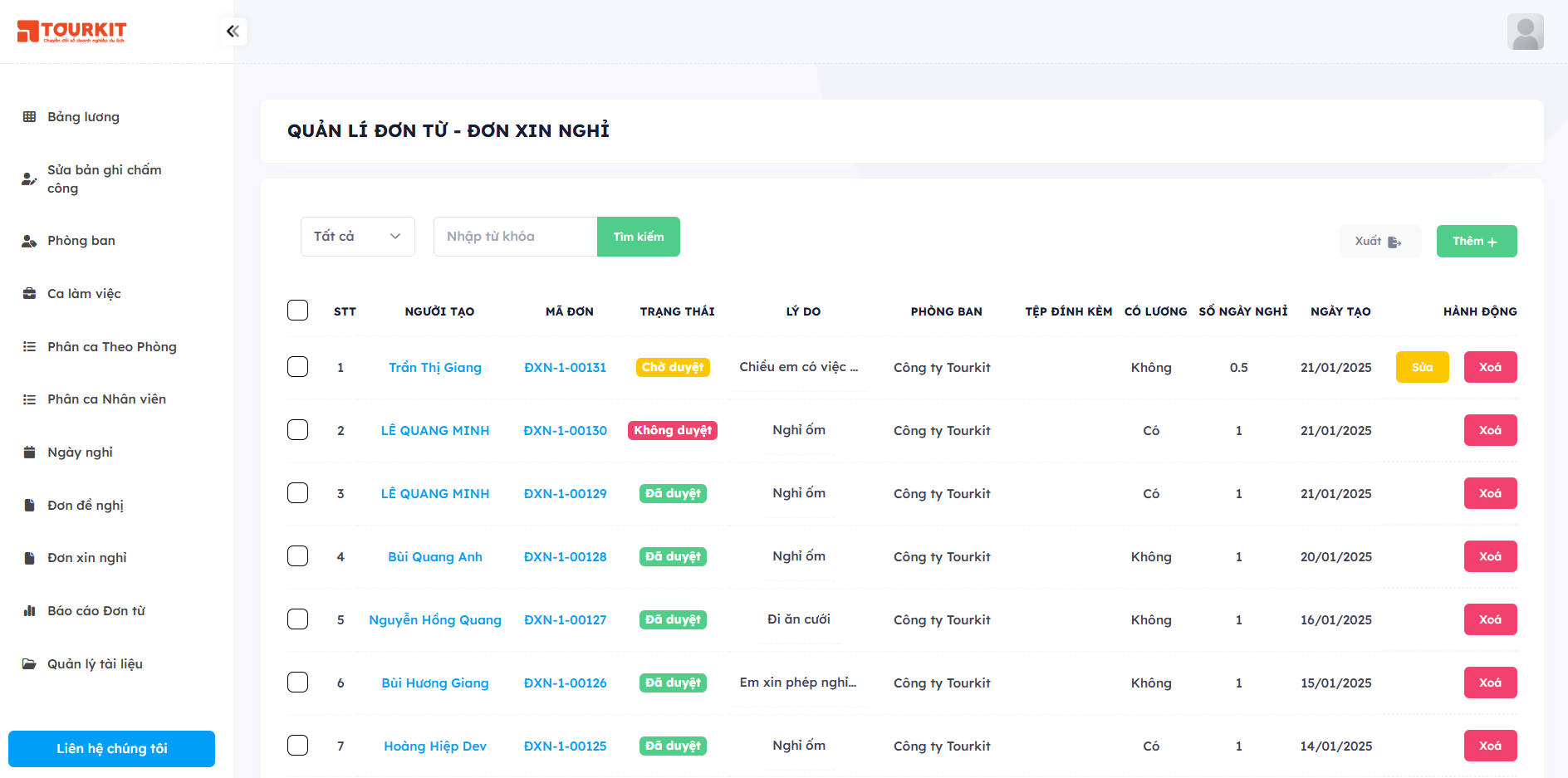
1. Xem danh sách đơn xin nghỉ
Danh sách hiển thị các thông tin:
- STT: Số thứ tự của đơn xin nghỉ.
- Người tạo: Tên nhân viên gửi đơn.
- Mã đơn: Mã số định danh của từng đơn xin nghỉ.
- Trạng thái: Tình trạng phê duyệt của đơn (Chờ duyệt, Không duyệt, Đã duyệt).
- Lý do: Lý do xin nghỉ do nhân viên cung cấp.
- Phòng ban: Phòng ban của nhân viên gửi đơn.
- Tệp đính kèm: Có hay không tệp đính kèm trong đơn.
- Có lương: Đơn xin nghỉ có hưởng lương hay không.
- Số ngày nghỉ: Tổng số ngày xin nghỉ.
- Ngày tạo: Ngày nhân viên tạo đơn.
- Hành động: Cho phép sửa hoặc xóa đơn.
2. Tìm kiếm và lọc đơn xin nghỉ
Sử dụng các công cụ ở phía trên danh sách:
- Bộ lọc trạng thái: Chọn trạng thái để lọc đơn (Tất cả, Chờ duyệt, Không duyệt, Đã duyệt).
- Ô tìm kiếm: Nhập từ khóa (như tên nhân viên, mã đơn) để tìm kiếm nhanh.
- Nhấn "Tìm kiếm" để áp dụng bộ lọc.
3. Thêm đơn xin nghỉ
Nhấn nút "Thêm +" ở góc trên bên phải. Nhập thông tin trong biểu mẫu:
- Người tạo: Chọn nhân viên gửi đơn.
- Ngày xin nghỉ: Chọn ngày nghỉ cụ thể.
- Lý do: Ghi chú lý do xin nghỉ.
- Có lương: Tùy chọn có hưởng lương hay không.
- Đính kèm tài liệu (nếu cần).
- Nhấn Lưu để thêm đơn mới vào danh sách.
4. Sửa đơn xin nghỉ
- Nhấn nút "Sửa" ở cột Hành động tương ứng với đơn cần chỉnh sửa.
- Cập nhật thông tin trong biểu mẫu.
- Nhấn Cập nhật để lưu thay đổi.
5. Xóa đơn xin nghỉ
- Nhấn nút "Xóa" ở cột Hành động tương ứng với đơn cần xóa.
- Xác nhận hành động xóa trong thông báo.
6. Xuất danh sách đơn xin nghỉ
Nhấn nút "Xuất" ở góc trên bên phải để tải danh sách đơn xin nghỉ dưới dạng Excel
Đơn Đề Nghị
Tính năng Quản lý đơn đề nghị hỗ trợ nhân viên tạo, theo dõi, và quản lý các yêu cầu liên quan đến công việc hoặc tài chính. Đây là công cụ quan trọng trong việc đảm bảo quy trình xử lý đề nghị minh bạch và nhanh chóng.
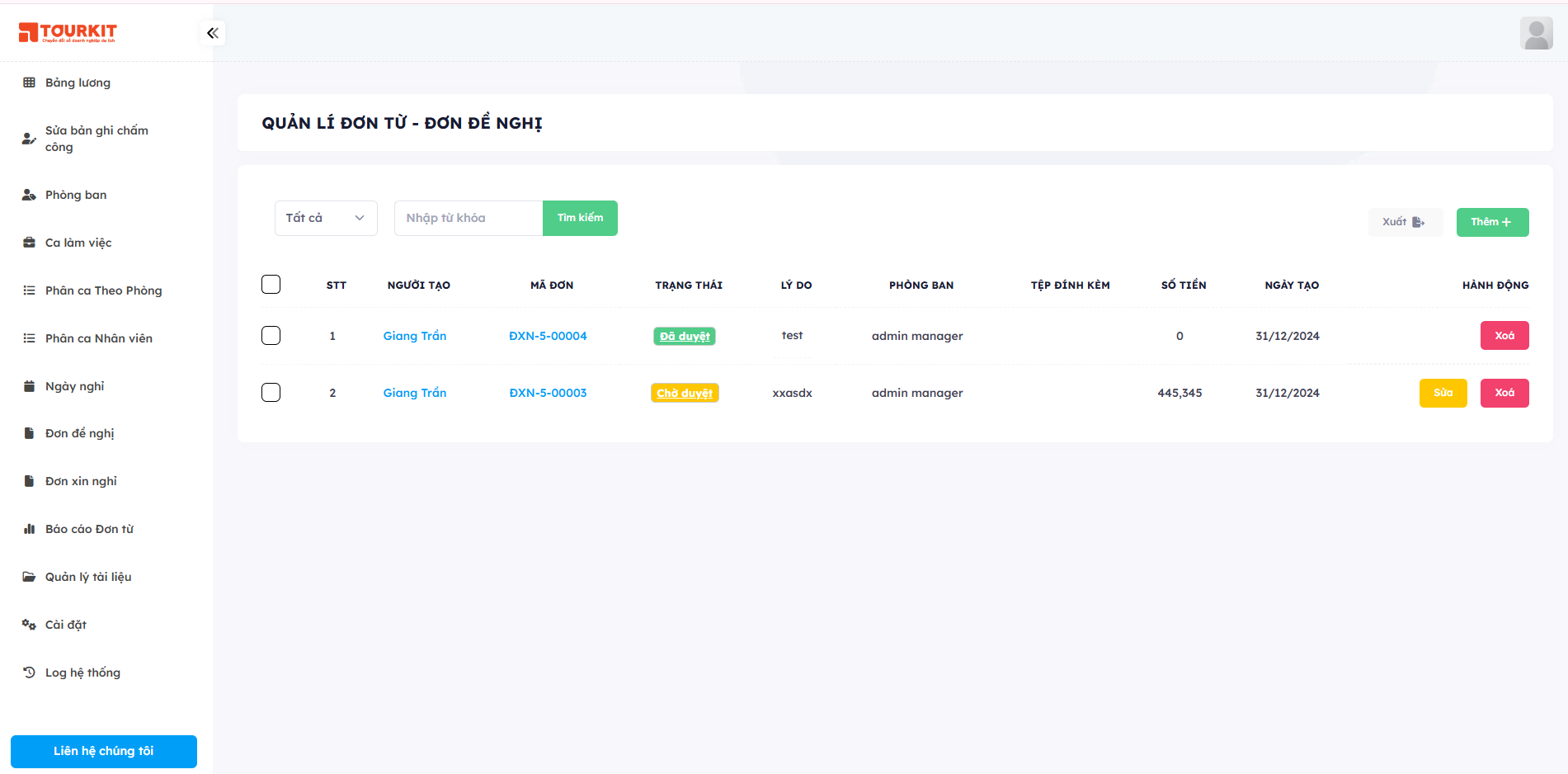
1. Xem danh sách đơn đề nghị
Mô tả: Danh sách hiển thị thông tin chi tiết về các đơn đề nghị do nhân viên tạo.
Các thông tin bao gồm:
- STT: Số thứ tự của đơn.
- Người tạo: Tên nhân viên gửi đơn.
- Mã đơn: Mã định danh riêng của từng đơn đề nghị.
- Trạng thái: Tình trạng xử lý đơn (Chờ duyệt, Đã duyệt).
- Lý do: Lý do cụ thể mà nhân viên gửi đơn đề nghị.
- Phòng ban: Phòng làm việc của nhân viên.
- Tệp đính kèm: Hiển thị có hoặc không tệp tài liệu đính kèm.
- Số tiền: Số tiền được đề nghị.
- Ngày tạo: Ngày đơn được tạo.
- Hành động: Gồm hai nút:
- Sửa: Cập nhật thông tin đơn.
- Xóa: Xóa đơn ra khỏi hệ thống.
2. Tìm kiếm và lọc đơn đề nghị
Mô tả: Cho phép tìm kiếm và lọc nhanh danh sách đơn theo nhu cầu.
Thao tác:
- Sử dụng bộ lọc trạng thái để chọn trạng thái đơn (Tất cả, Chờ duyệt, Đã duyệt).
- Nhập từ khóa (tên nhân viên, mã đơn, lý do,...) vào ô tìm kiếm.
- Nhấn nút "Tìm kiếm" để hiển thị kết quả phù hợp.
3. Thêm đơn đề nghị
Mô tả: Nhân viên có thể tạo đơn đề nghị mới qua biểu mẫu. Thao tác:
- Nhấn nút "Thêm +" ở góc phải màn hình.
Điền thông tin vào biểu mẫu:
- Người tạo: Tên nhân viên.
- Lý do: Ghi rõ lý do gửi đề nghị.
- Số tiền: Nhập số tiền cần đề nghị (nếu có).
- Tệp đính kèm: Tải lên tài liệu (nếu cần).
- Nhấn nút "Lưu" để thêm đơn mới vào danh sách.
4. Sửa đơn đề nghị
Mô tả: Chỉnh sửa thông tin của các đơn đã gửi.
Thao tác:
- Nhấn nút "Sửa" tương ứng với đơn cần chỉnh sửa.
- Cập nhật lại các thông tin trong biểu mẫu.
- Nhấn "Cập nhật" để lưu thay đổi.
5. Xóa đơn đề nghị
Mô tả: Xóa vĩnh viễn đơn đề nghị không còn cần thiết.
Thao tác:
- Nhấn nút "Xóa" tương ứng với đơn muốn xóa.
- Xác nhận hành động trong thông báo xuất hiện.
6. Xuất danh sách đơn đề nghị
Mô tả: Tải danh sách các đơn đề nghị dưới dạng file Excel
Thao tác:
- Nhấn nút "Xuất" ở góc phải màn hình để tải tệp
Quản lý tài liệu
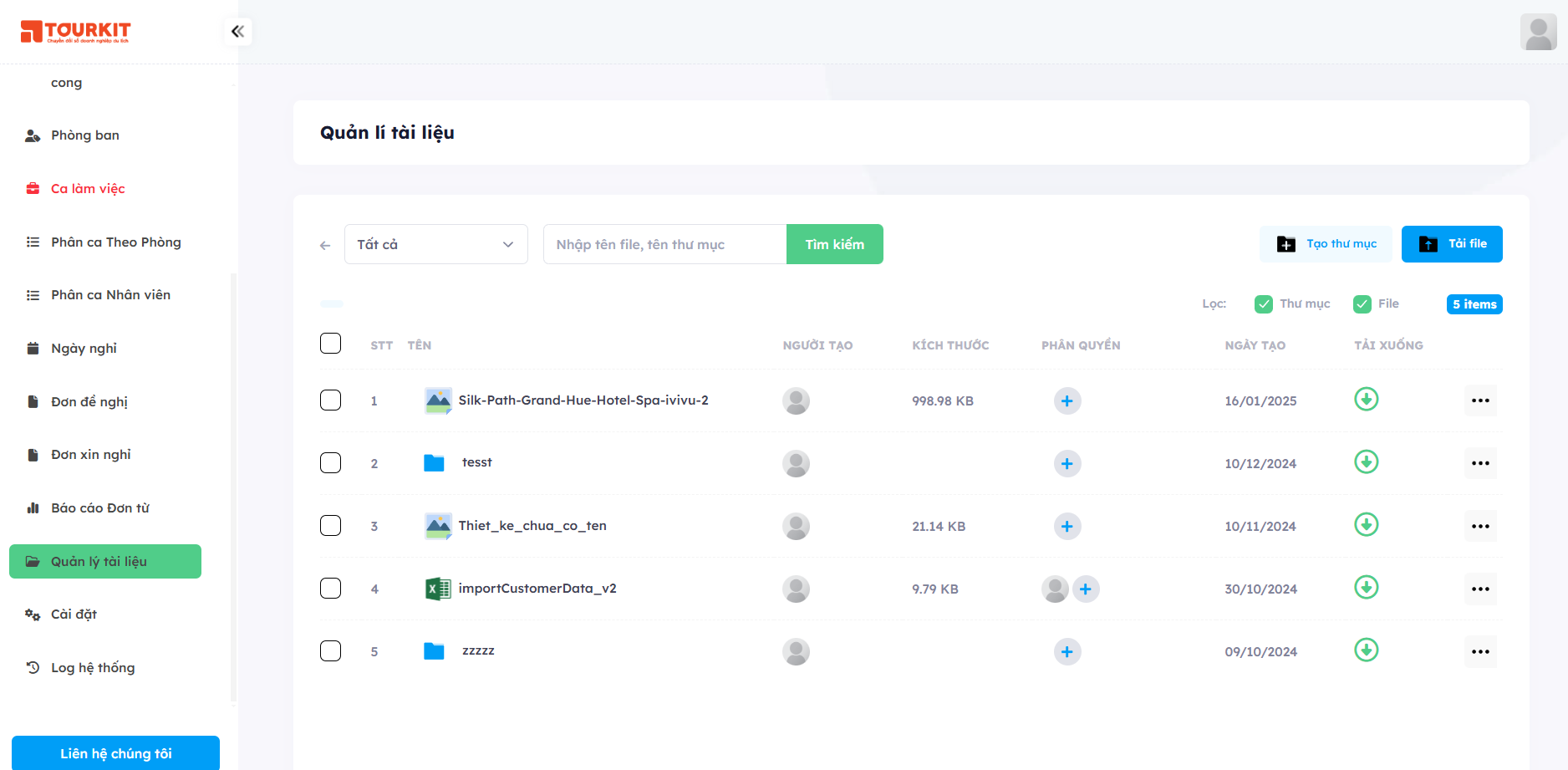 Tính năng Quản lý tài liệu cho phép người dùng lưu trữ, tổ chức và quản lý các tệp tin, thư mục trong hệ thống. Người dùng có thể tải lên, tạo thư mục, tìm kiếm, phân quyền truy cập và tải xuống tài liệu dễ dàng.
Tính năng Quản lý tài liệu cho phép người dùng lưu trữ, tổ chức và quản lý các tệp tin, thư mục trong hệ thống. Người dùng có thể tải lên, tạo thư mục, tìm kiếm, phân quyền truy cập và tải xuống tài liệu dễ dàng.
| Thành phần | Mô tả |
|---|---|
| Thanh tìm kiếm | Nhập tên file hoặc thư mục để tìm kiếm nhanh. Ví dụ: "hướng dẫn.pdf" hoặc "Thư mục Dự Án". |
| Bộ lọc | Lọc danh sách theo loại tệp tin hoặc thư mục. |
| - Tệp PDF | |
| - Hình ảnh (JPG, PNG) | |
| - Thư mục | |
| Danh sách tài liệu | Hiển thị các file và thư mục kèm thông tin chi tiết. |
| Chức năng chính | - Tạo thư mục |
| - Tải file | |
| - Phân quyền | |
| - Tải xuống |
1. Tạo mới thư mục
B1: Click vào nút tạo mới
B2: Nhập tên thư mục
B3: Click vào nút tạo mới. Thư mục mới sẽ hiển thị trong danh sách.
2. Tải tệp lên
B1: Nhấn vào nút "Tải file".
B2: Chọn tệp từ máy tính.
B3: Chờ hệ thống xử lý và tệp sẽ xuất hiện trong danh sách.
3. Tìm Kiếm Tài Liệu
-
Nhập tên file hoặc thư mục vào ô tìm kiếm.
-
Nhấn "Tìm kiếm".
-
Kết quả phù hợp sẽ được hiển thị.
4. Phân Quyền Tài Liệu
B1: Nhấn vào nút "+" trong cột phân quyền.
B2: Chọn người muốn chia sẻ tài liệu đó
5. Tải Xuống Tài Liệu
B1: Nhấn vào biểu tượng tải xuống (⬇️) bên cạnh file cần tải.
B2: File sẽ được tải về thiết bị.
Lưu ý: tài liệu mình tạo chỉ mình nhìn thấy nếu không phân quyền cho ai xem cùng
Log hệ thống
Tính năng Log hệ thống giúp người dùng theo dõi lịch sử thao tác trong hệ thống, bao gồm các thay đổi về dữ liệu, tài khoản, và các hoạt động quan trọng khác. Chức năng này hỗ trợ quản trị viên kiểm tra và kiểm soát hệ thống dễ dàng.
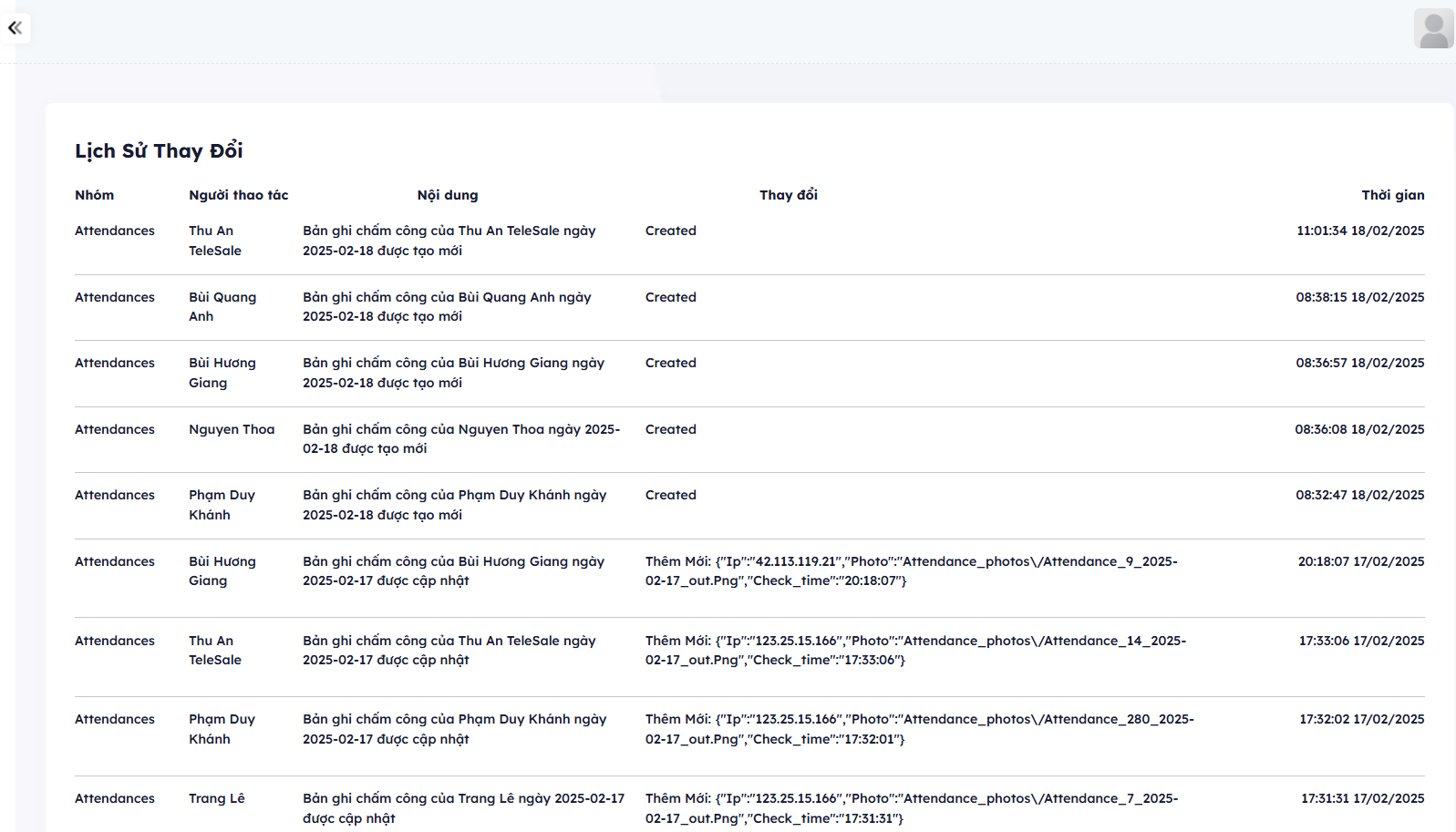
Xem lịch sử thay đổi
-
Truy cập vào Log hệ thống từ menu chính.
-
Hệ thống hiển thị danh sách các thao tác được ghi nhận, Mô tả chi tiết về thao tác thực hiện.
Hướng dẫn cách gán API-key cho HRM ở CRM
B1: Ở CRM vào quản lý hệ thống
B2: Click vào cấu hình
B3: Lăn chuột đến cuối trang tìm Tích hợp "Tourkit HRM"
B4: Gán API-key bên tourkit cấp
B5: Click đồng bộ bản products
B6: Click vào nút lưu
B7: click vào module "chấm công tính lương" để sang giao diện HRM